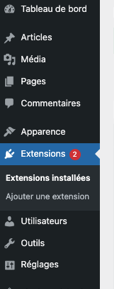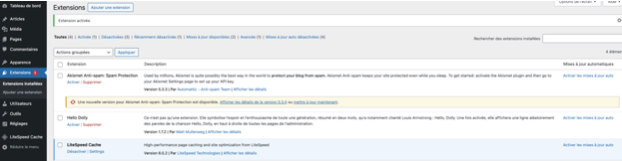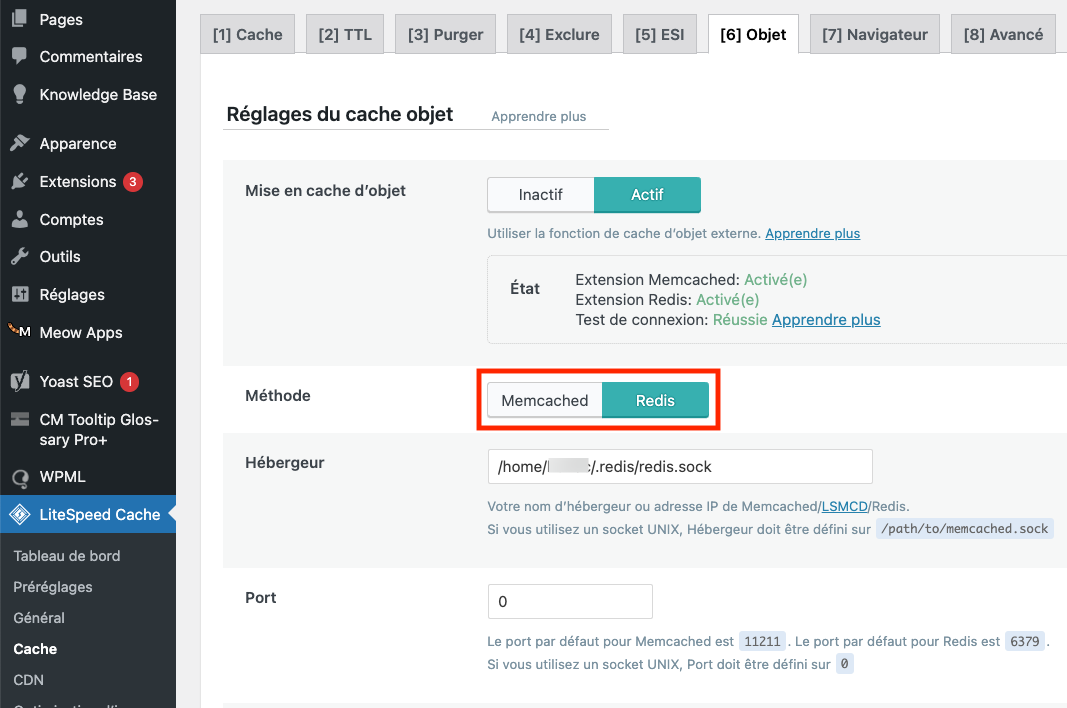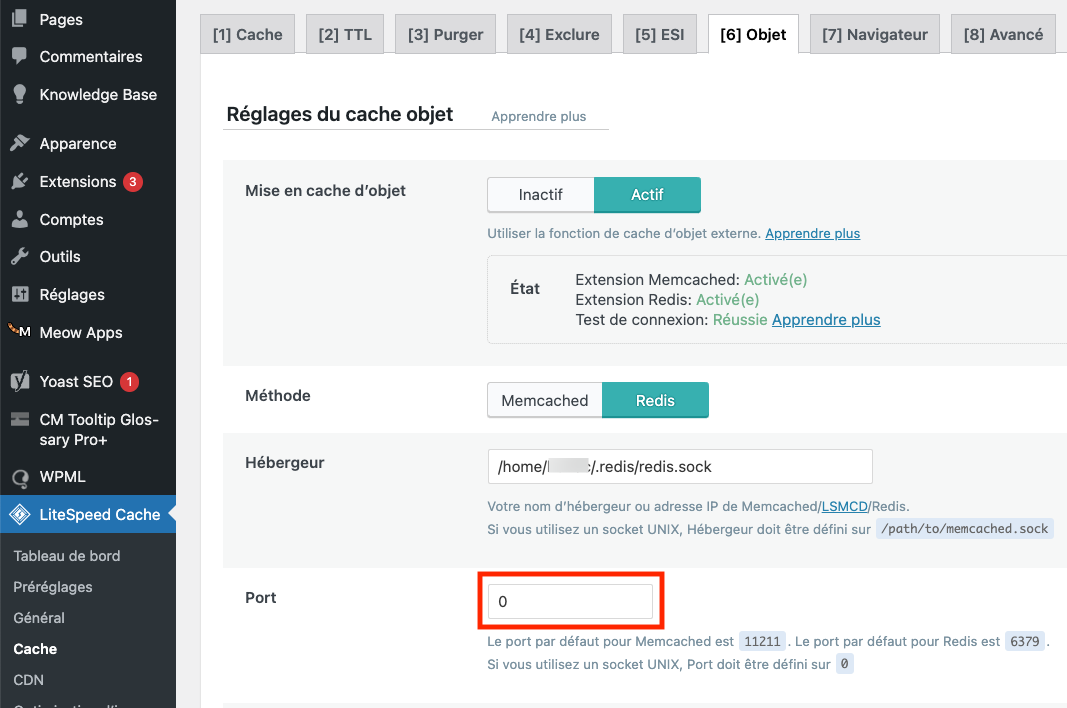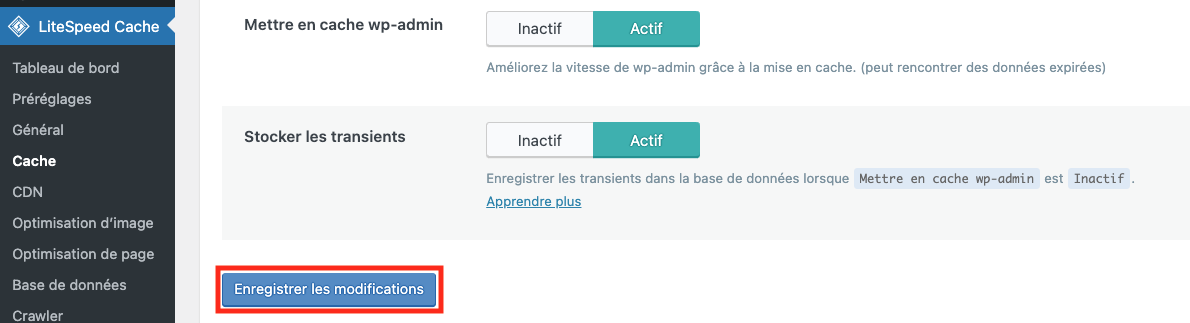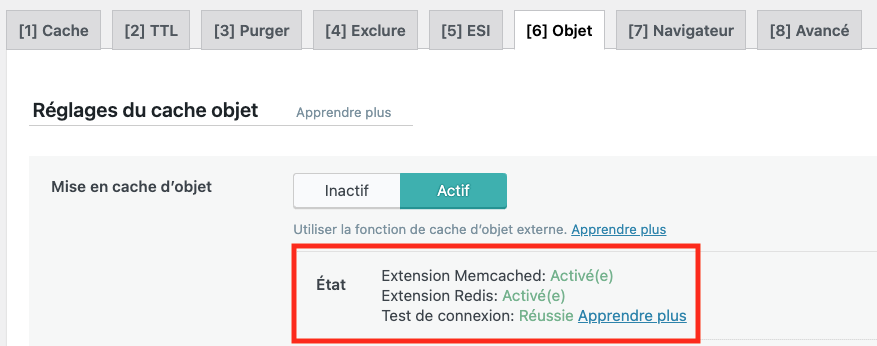Dans cet article, nous verrons comment activer Memcached ou Redis sur WordPress avec LiteSpeed Cache.
Prérequis
Saisissez dans votre navigateur Web l’adresse suivante : https://mg.n0c.com/fr/.
Marche à suivre
La marche à suivre est similaire pour Memcached et Redis.
- Activez Memcached ou Redis, selon le cas, tel qu’expliqué respectivement dans les articles Comment utiliser Memcached et Comment utiliser Redis.
- Prenez note du Chemin vers le socle Linux pour établir le lien entre Memcached ou Redis et votre application web (chemin /home/USAGERN0C/.memcached/memcached.sock pour Memcached, ou bien /home/USAGERN0C/.redis/redis.sock pour Redis) :
- Connectez-vous à votre Tableau de bord WordPress et cliquez sur Extensions -> Extensions installées :
- Assurez-vous que l’extension LiteSpeed Cache est installée dans WordPress :
- Accédez aux Réglages du cache objet de l’extension LiteSpeed Cache, cliquez sur l’onglet [6] Objet et choisissez l’option Actif à côté de Mise en cache d’objet :
- Choisissez la méthode (Memcached ou Redis) :
- Inscrivez dans le champ Hébergeur le chemin que vous avez noté à l’étape 2 :
- Inscrivez 0 pour le Port :
- Enregistrez la configuration en cliquant sur le bouton Enregistrer les modifications :
- Finalement, assurez-vous que LiteSpeed indique que Memcached ou Redis a passé le Test de connexion, ce qui confirme que l’activation de Redis ou de Memcached dans LiteSpeed Cache pour WordPress est terminée :